来年はアフィリエイトで少し進化しようと思う
それでまず無料ブログ以外も考えている
取りあえずまずワードプレスを利用する予定
その為昨日、『エックスサーバー![]() 』に申し込んだ
』に申し込んだ
おはようございますいまさらタローです
本日はカフェ奥喫煙室で更新中
それにしてもここいつもメチャクチャ寒い
けっこう大手のカフェなんだけど・・
僕も接客業やってたので空気環境は大切・・
夏暑すぎたり冬寒すぎては売り上げも上がらん
意識が足りないんだろうな?
と思いつつクレームは言いません
エックスサーバーに申し込み登録方法
まずエックスサーバー![]() トップページへアクセス
トップページへアクセス
ちなみにワードプレス利用では評判が良い様
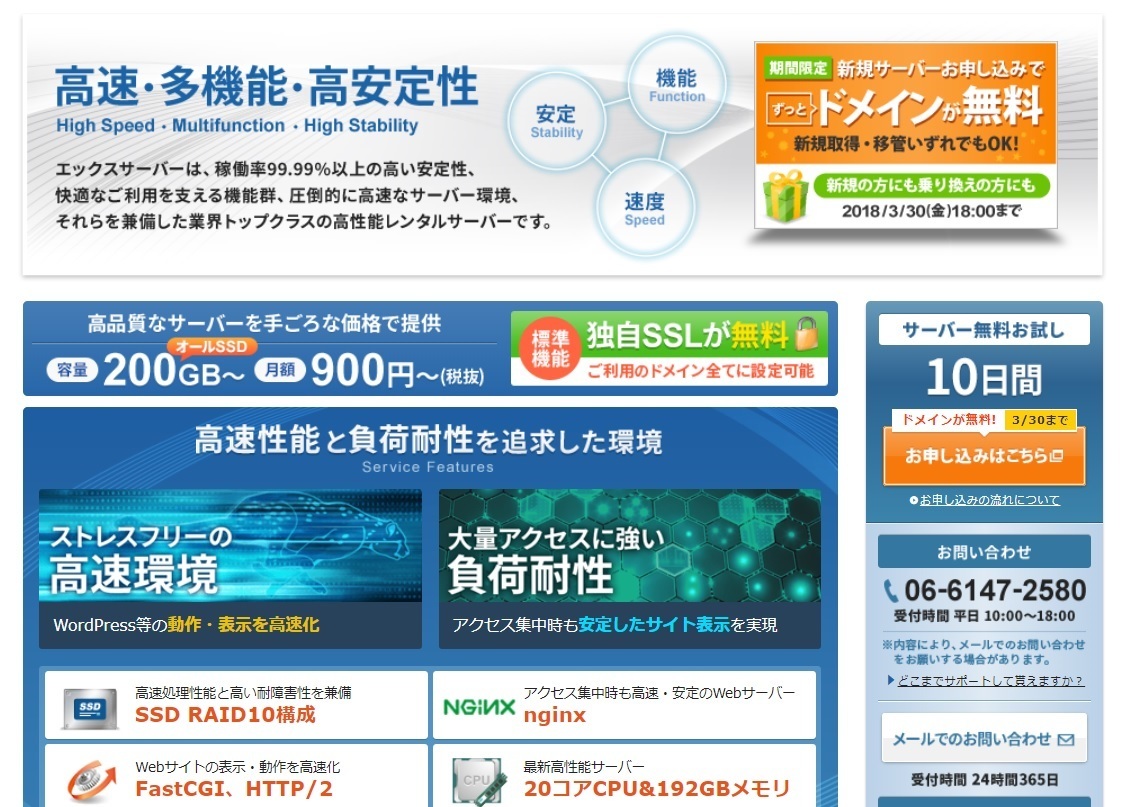
お申し込みはこちらからをクリック
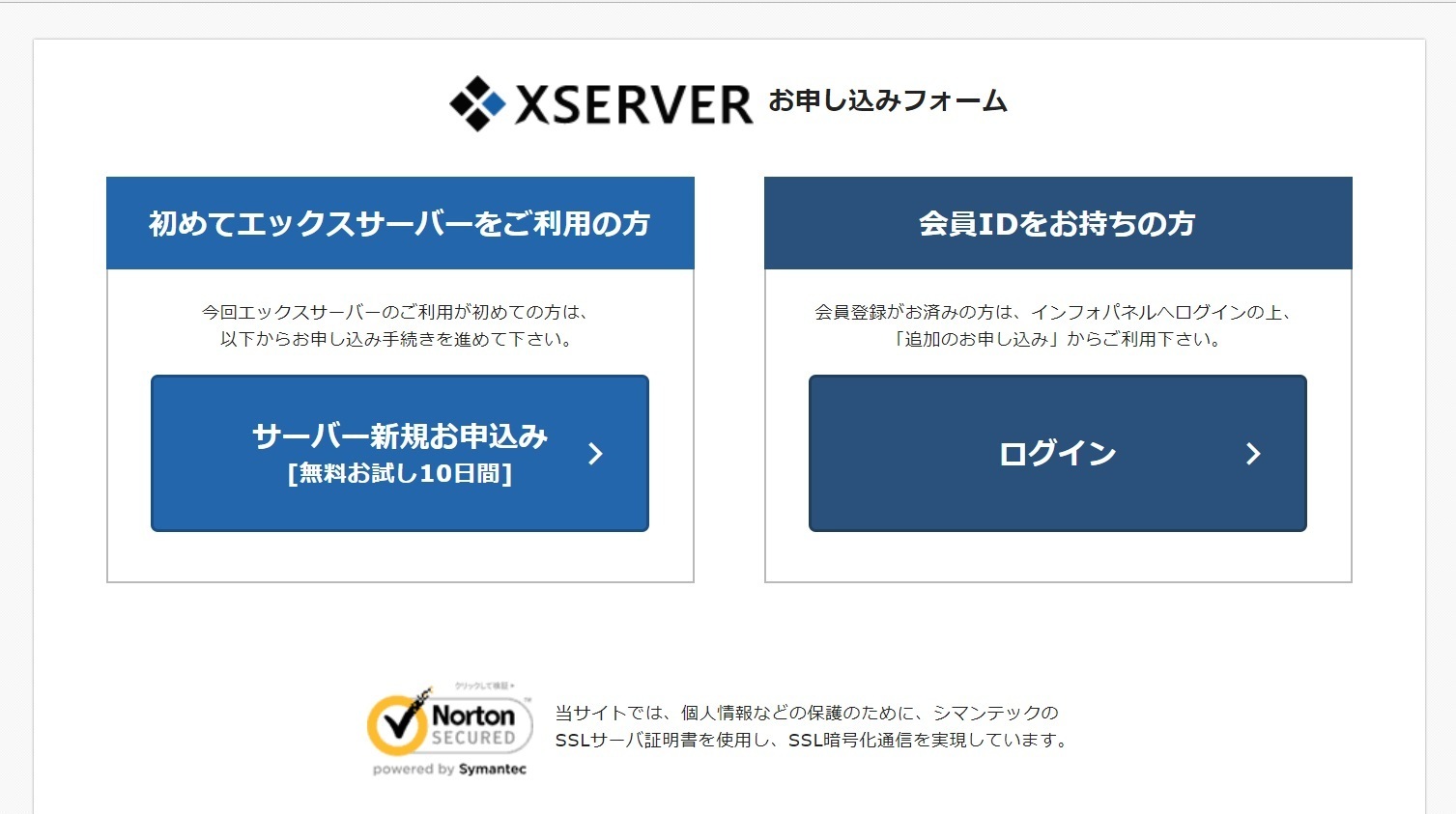
サーバー新規お申し込み[無料お試し10日間]をクリック
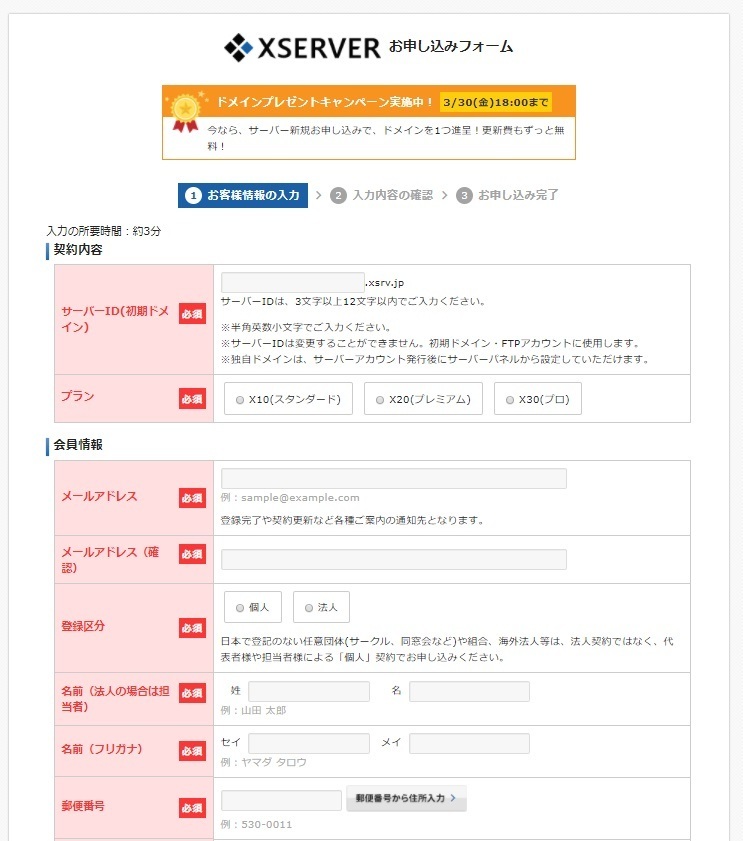
お申込みフォームに必要事項記入
今回はX10(スタンダード)選択
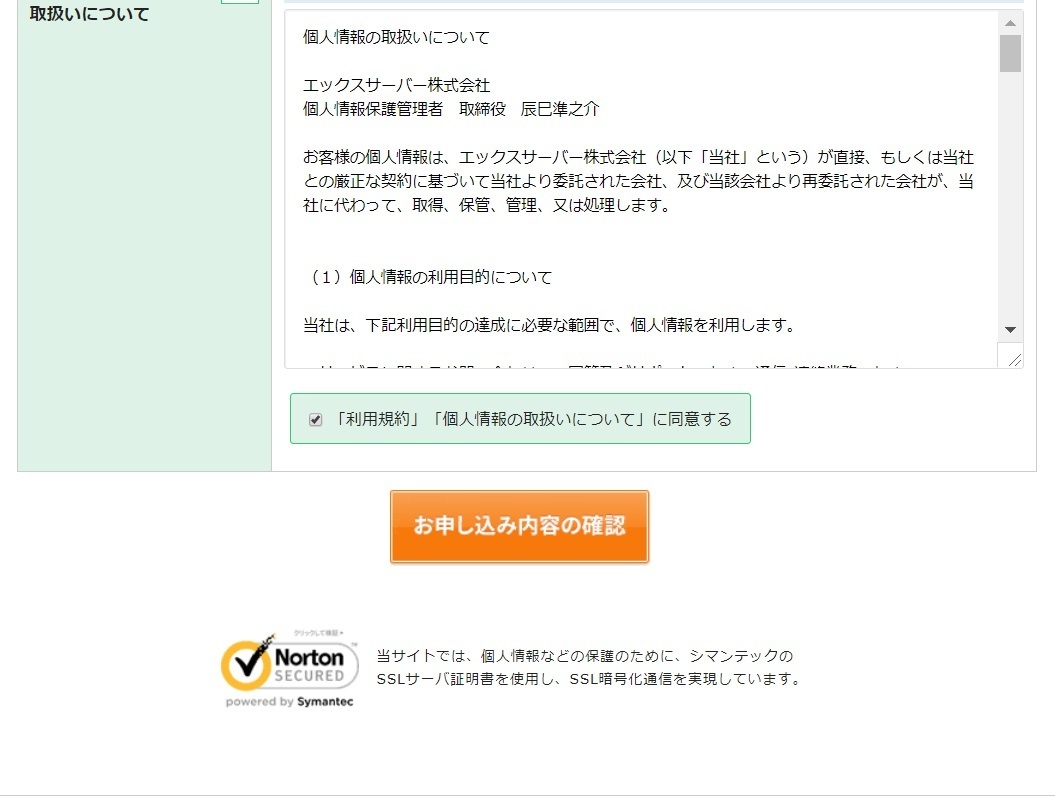
「利用規約」同意にチェック
お申込み内容確認をクリック
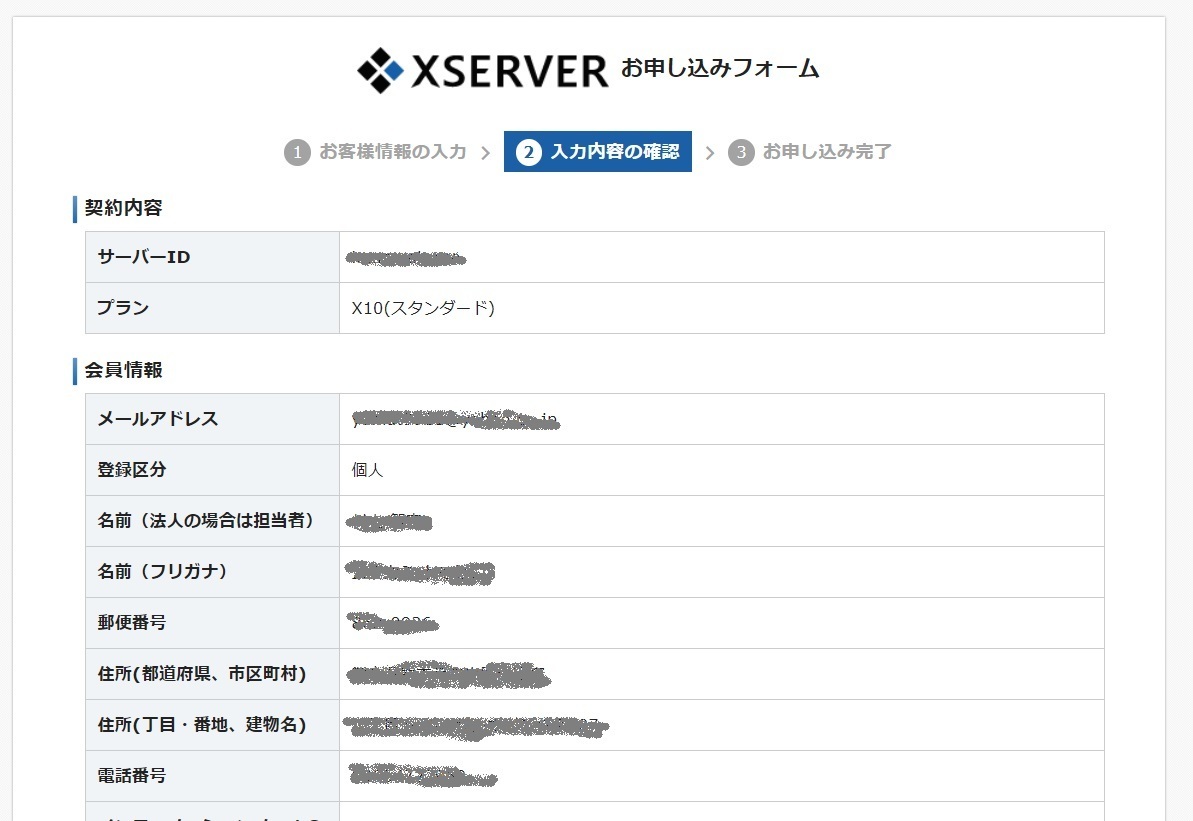
内容に間違いが無いか確認して進みます
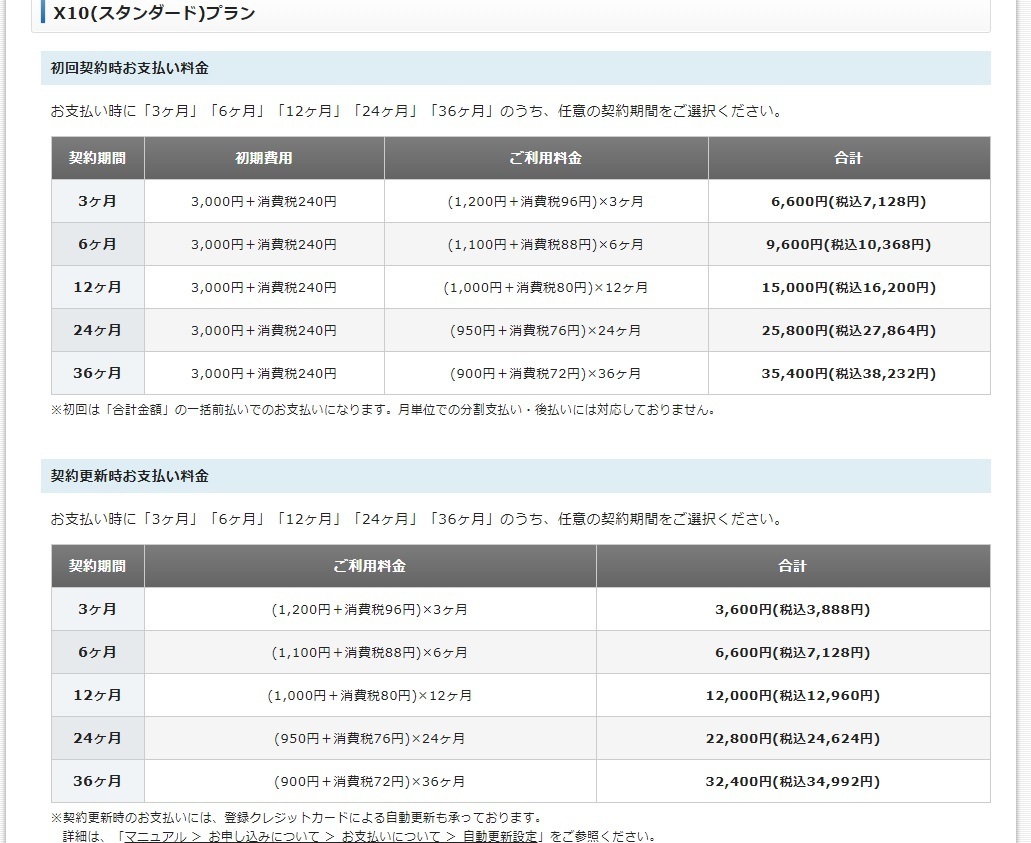
でX10スタンダードの料金ですが
エックスサーバー![]() には3~36か月の契約期間があります
には3~36か月の契約期間があります
なるほどインターネットの契約みたいですが・・
全て一括支払いなんですな!
う~んまだ使った事無いし・・
短期間は月額換算で利用料が高い!
3か月で月1,296円、36か月で972円
最初からどの期間で申し込みするか迷うとこです
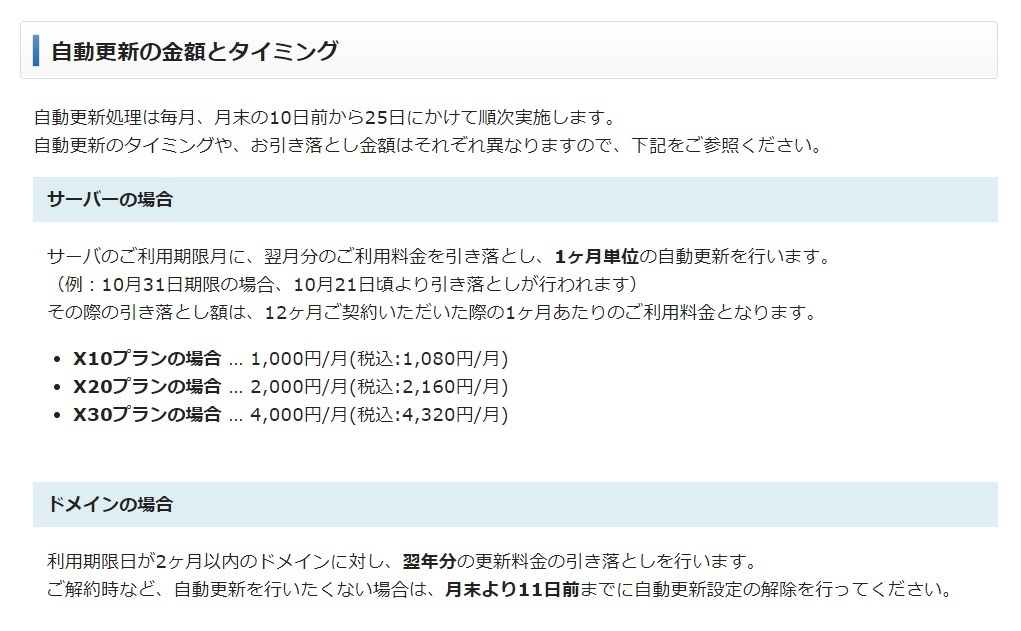
ただ良く調べるとカード自動引き落としなら1ヵ月ごとのプランがある!
これ最初の申し込みだけ見ても分からない!?
実は初回は必ずどの期間か選択して一括払いしか出来ません(^-^;
ここからがポイント!
実は契約が満了する時更新しますが・・
ここをカード自動引き落としにすると
『カード自動更新』という設定になります
詳細は上のスクリーンショットの様に!
その後は12ヵ月契約時の一か月の価格
1,080円で毎月更新する事になります
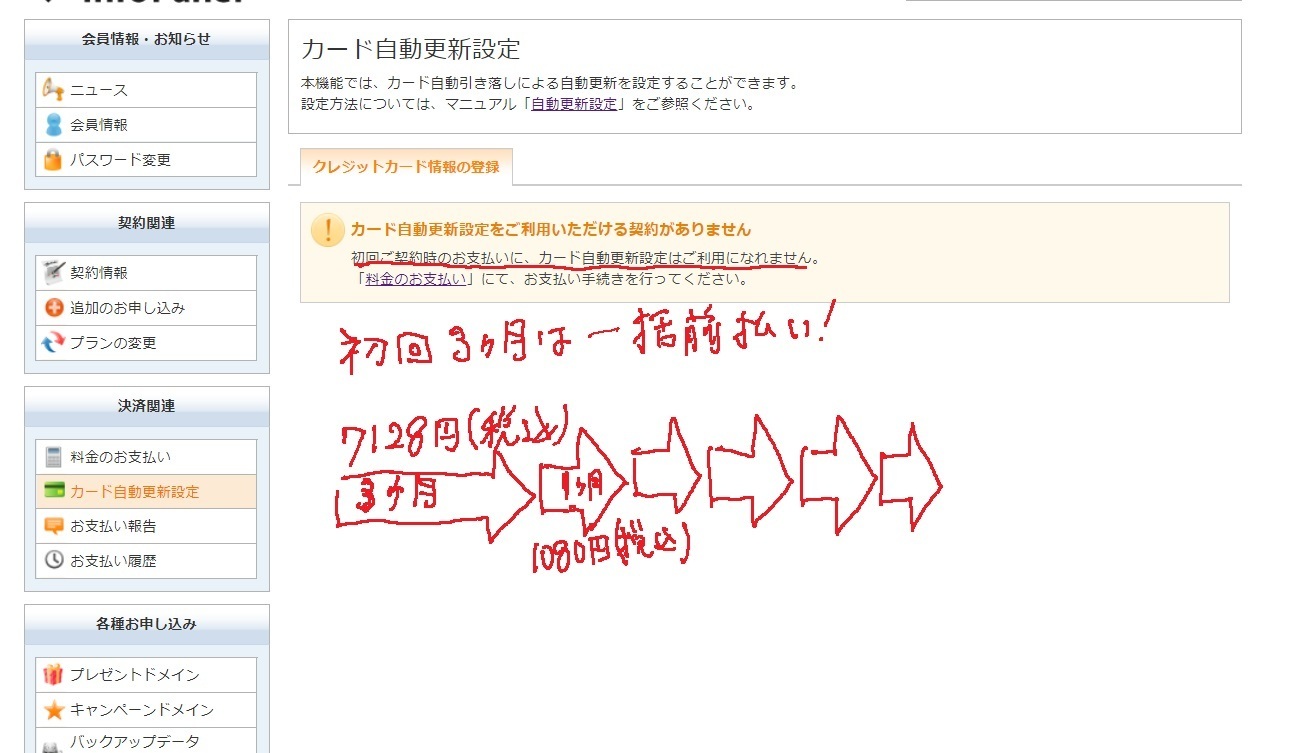
最初からカード自動更新設定をクリックしてもやはりエラーになります
という事は最初は少し高いですが一年使うか分からなければ
3ヵ月を選択してその後をカード自動更新に設定すれば辞めたい時スムーズ?
そう判断できます(違ったらすみません(^-^;)
イメージは手書きのような感じ?
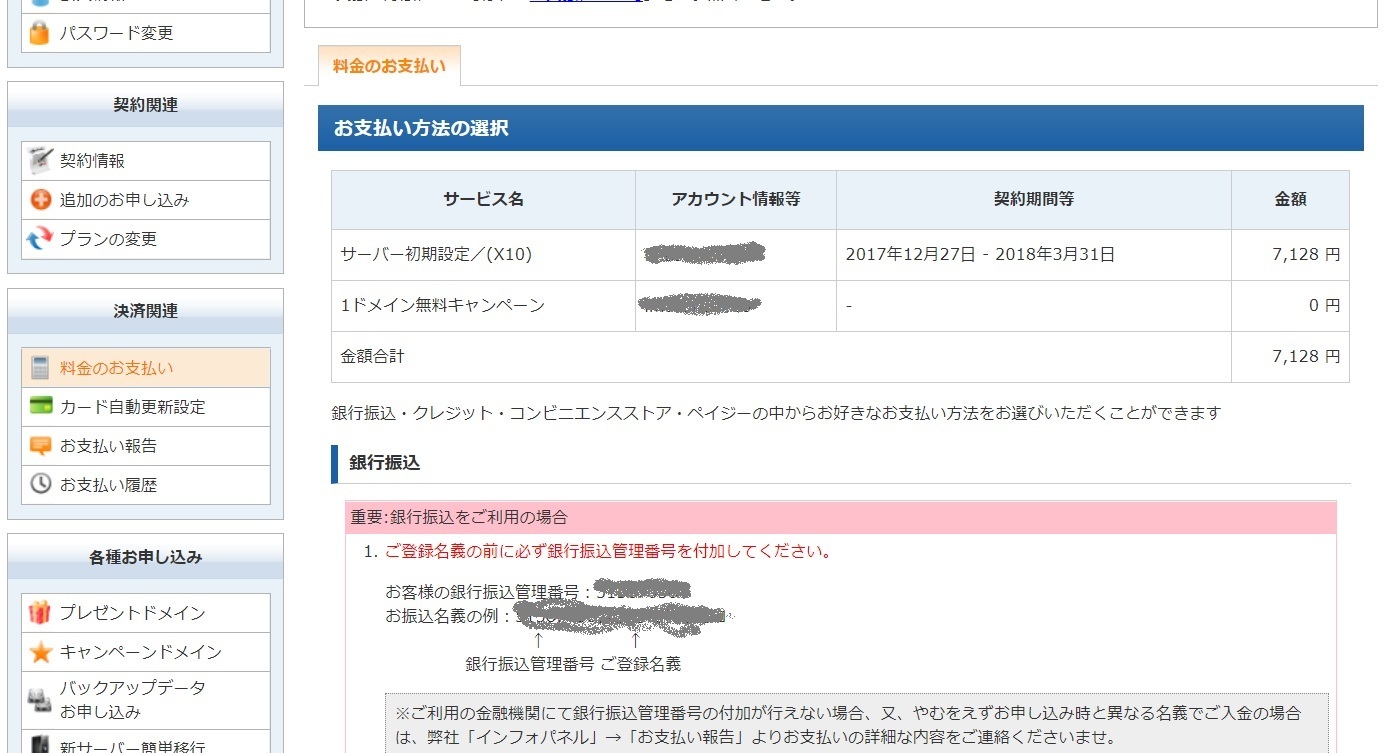
で3ヵ月プランで申し込み
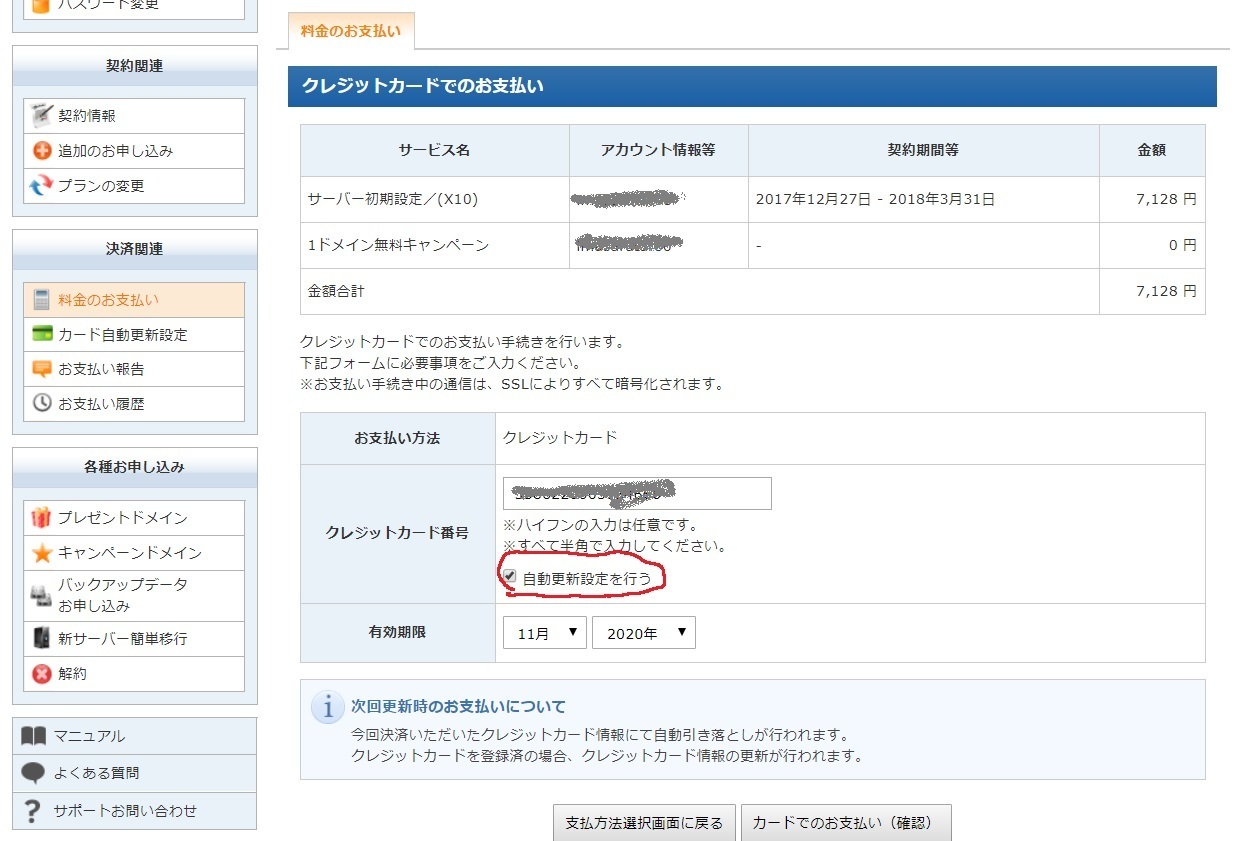
クレジットカード支払いを選択設定
ここで『自動更新設定を行う』にチェック!!
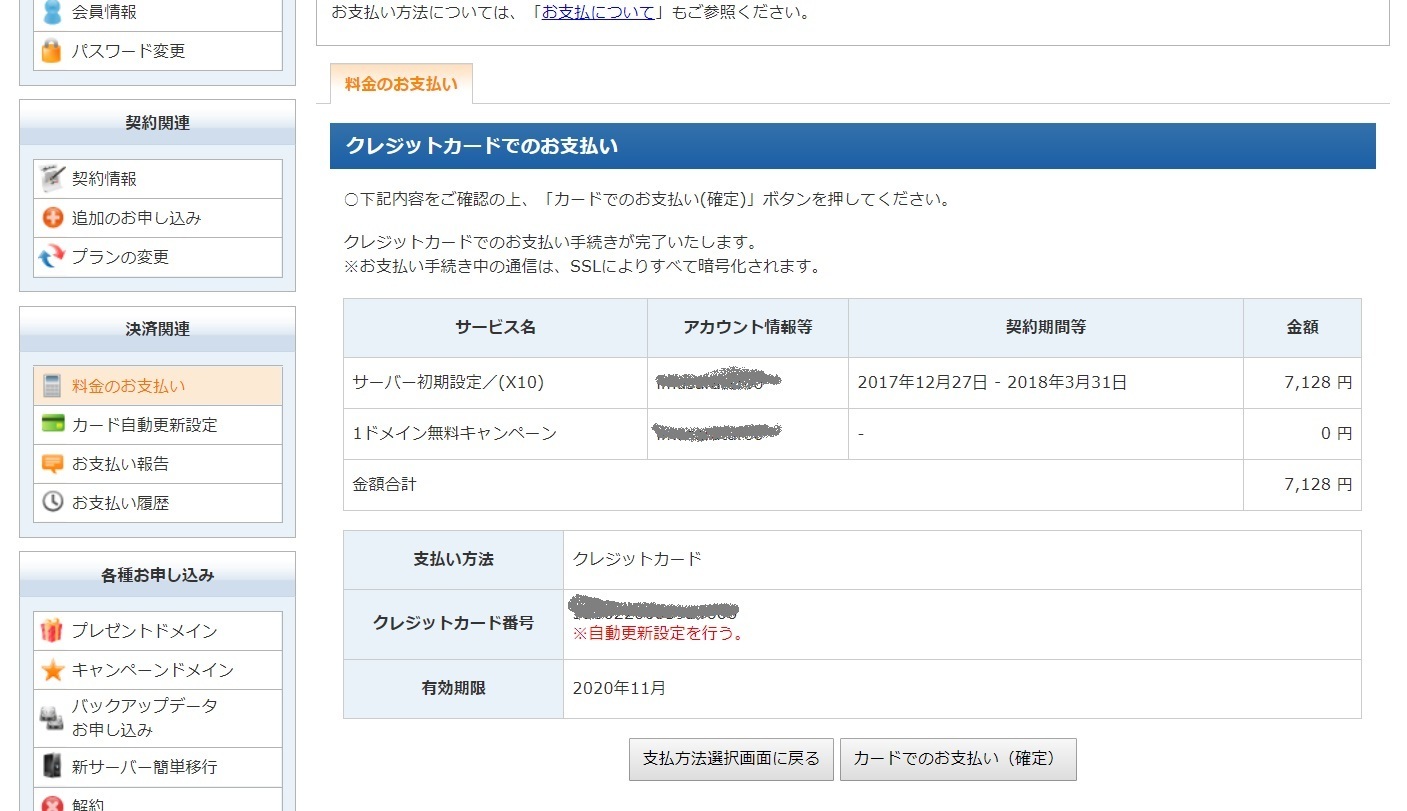
確定をクリックします
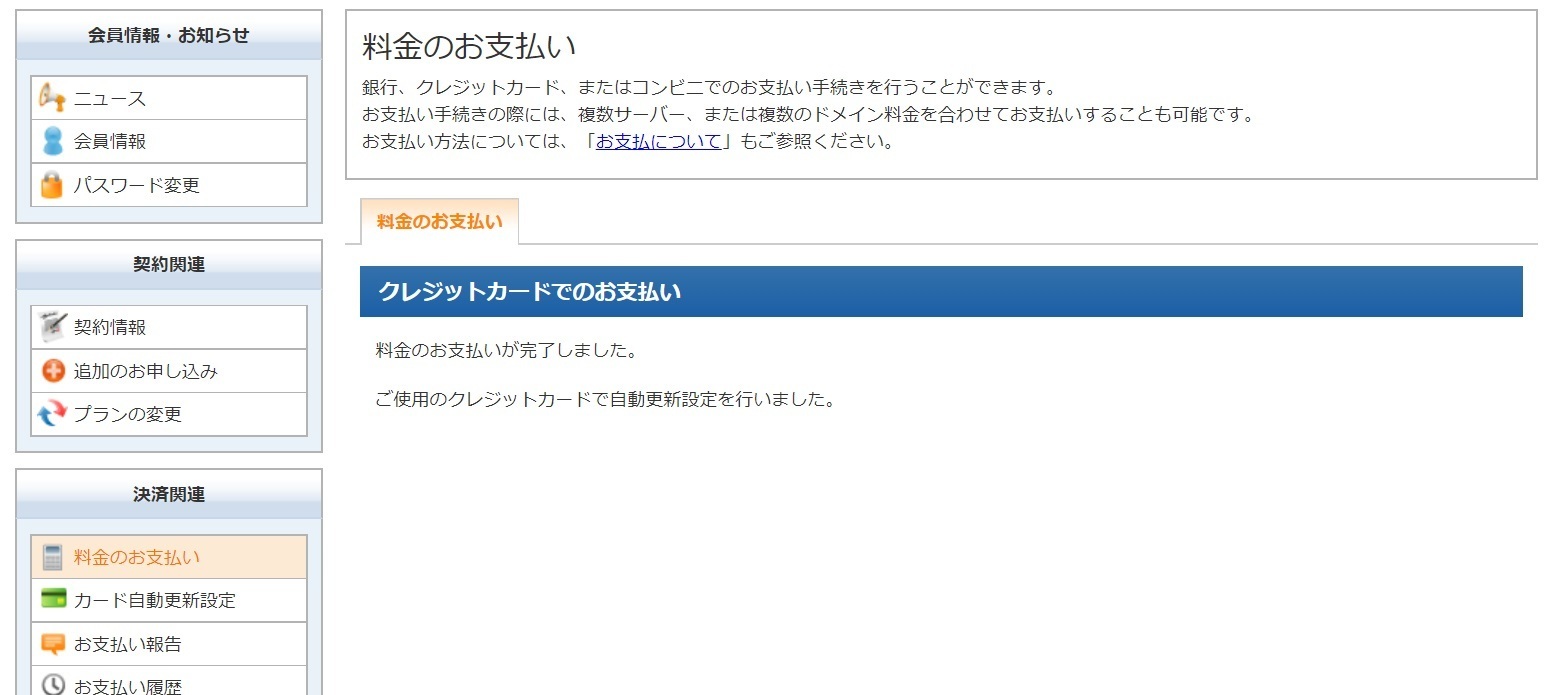
支払い申し込み完了
『ご使用のクレジットカードで自動更新設定を行いました』のメッセージ!
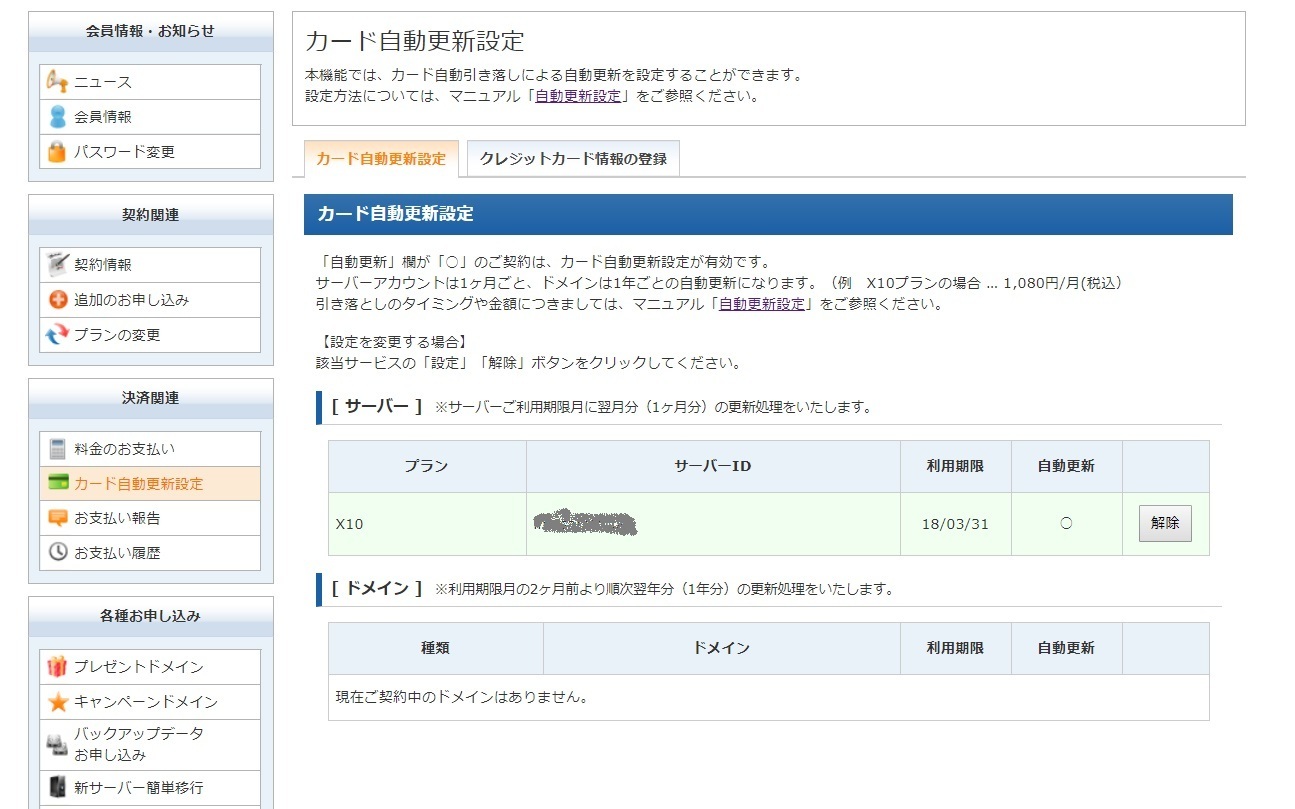
もう一度『カード自動更新設定』をクリックすると
今度はちゃんと設定されていることが分かります!
最初の3か月分は高いけど数年契約すると全て一括支払い!
この方法が一番自由が利きそうです
もちろん最初から3年以上ガッツリ使う予定の方は必要ないですネ
でも初めて使うって方はこの方法が一番かも!
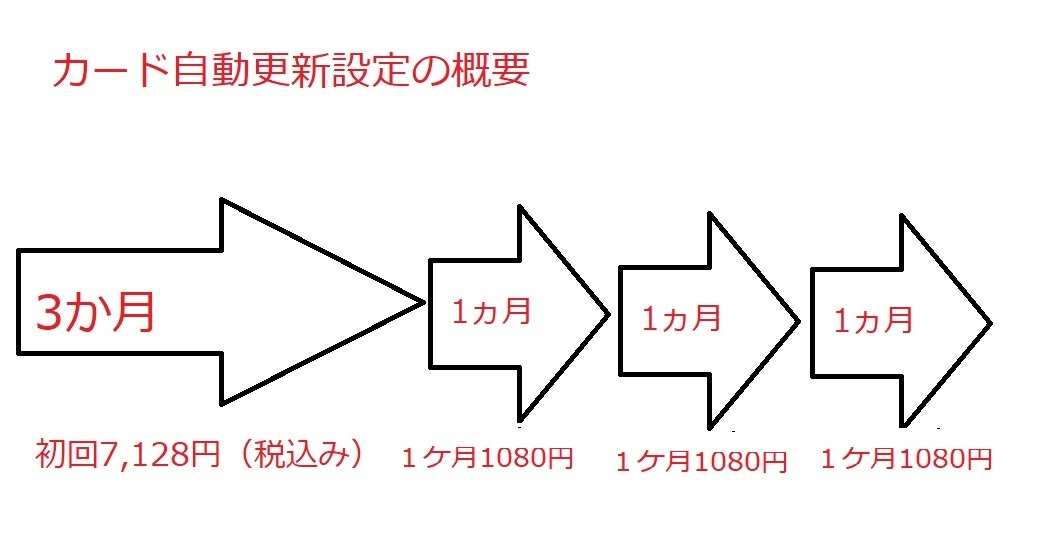
もう一度おさらい・・
とりあえず使ってみないと分からない
いきなり長期の契約は嫌だ!
そんな方のエックスサーバー![]() 申し込みはこの方法が一番かも
申し込みはこの方法が一番かも
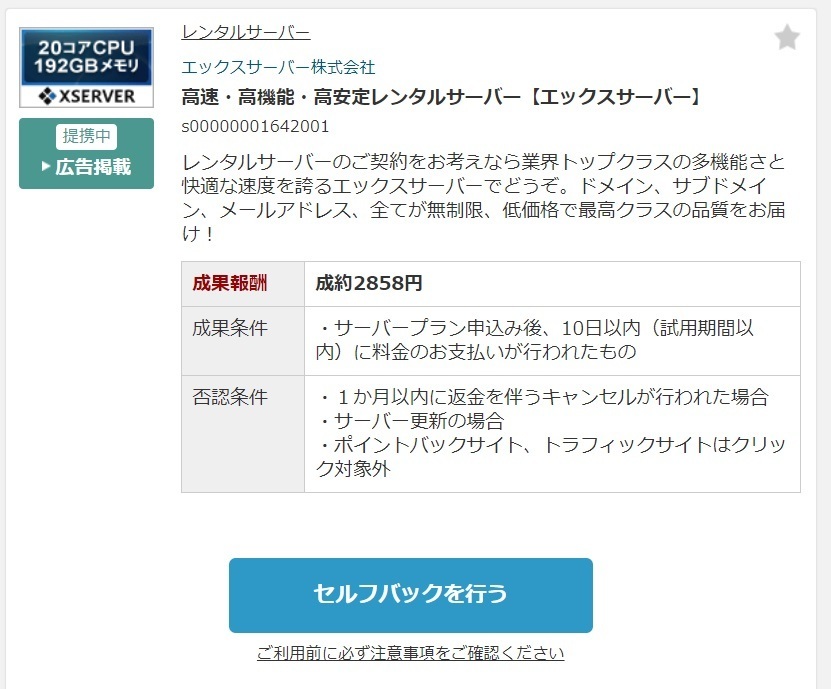
で実は今回ASP
A8.net![]() でセルフバックで申し込みました(^^)/
でセルフバックで申し込みました(^^)/
A8.netの申し込みページ![]() はこちら
はこちら
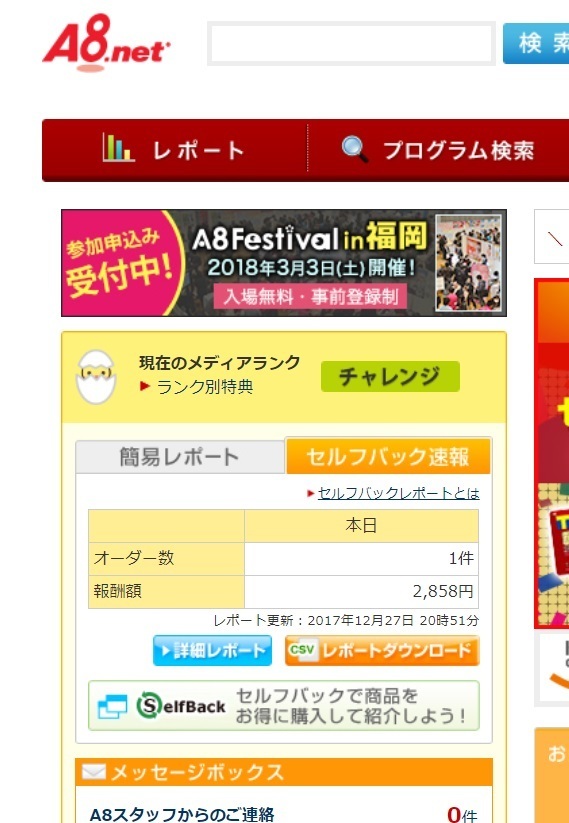
この方法なら2,858円報酬ゲット!
初回の3ヵ月分の足しになります!!
これがすべてでは無いですけどね
今後どうなっていくかご報告つづけます!
⇒エックスサーバー公式サイトはこちらから
![]()
本日も最後までお読みいただきありがとうございます
ブログランキングに参加中です!
クリックしていただければありがたいです<(_ _)>
⇓⇓⇓⇓⇓⇓⇓⇓⇓⇓⇓
![]()
にほんブログ村
![]()
インターネット・コンピュータ ブログランキングへ


コメント